情報番号:730044 【更新日:2012.10.11】
気になったところにマーカーを付ける方法
| 対応機種 | Book Place DB50/25E |
|---|---|
| カテゴリ | 書籍を読む |
回答・対処方法
はじめに
電子ブックリーダーの書籍を読んでいて気になったところにマーカーを引くことができます。また、メモを付けることもできます。
メモの内容は、一覧表示で確認できます。
あとでまた読み返したいところにマーカーを引いて、メモを付けておくと、メモを確認しながら、簡単に該当箇所のページを開くことができるので便利です。
マーカーを付けると書籍にアイコンが表示されます。
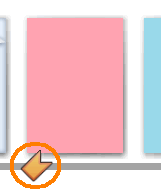 (図1)
(図1)
ここでは、気になったところにマーカーを付ける方法について説明します。
※書籍によっては、本機能に対応していない場合があります。
※マーカー機能とは別に、気になったページにしおりを設定することもできます。
詳しくは、[730043:気になったページにしおりを設定する方法]を参照してください。
操作手順
- 電子ブックリーダーの電源を入れます。
※電源を入れる方法については、[730013:電源を入れる/切る]を参照してください。
- マーカーを付けたいページを開きます。
- 文字列の先頭をロングタッチ(画面に指を置いたまま)し、最後の文字までドラッグ(画面に指を置いたまま動かして最後の文字まできたら離します)します。
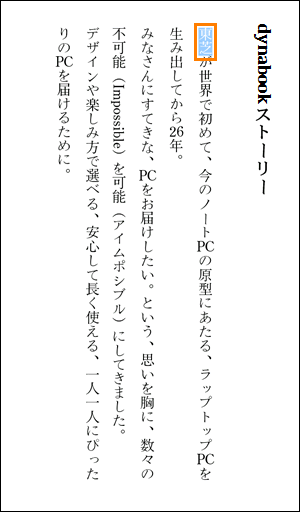 (図2)
(図2)
- ”選択[XXX]”画面が表示されます。(XXXには、ドラッグした文字が入ります。)[マーカー]または[マーカー(メモ)]をタップします。
マーカーのみ引く場合は、[マーカー]を、マーカーに対してメモを付ける場合は、[マーカー(メモ)]をタップします。
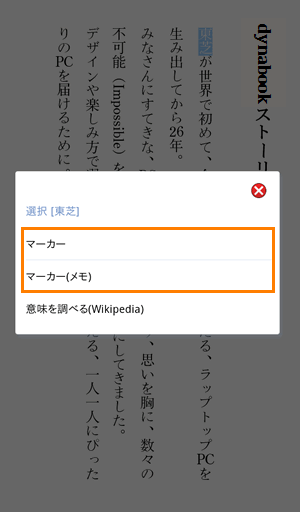 (図3)
(図3)
- マーカーにメモを付ける場合は、”メモ”画面が表示されます。入力欄をタップします。
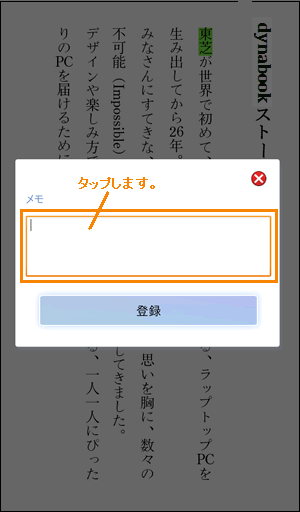 (図4)
(図4)
- キーボードが表示されますので、メモの内容を入力し、[登録]ボタンをタップします。
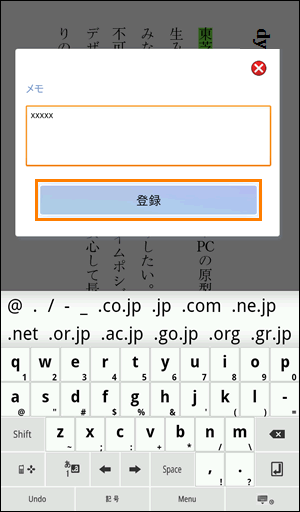 (図5)
(図5)
- マーカーを付けた文字が登録されます。
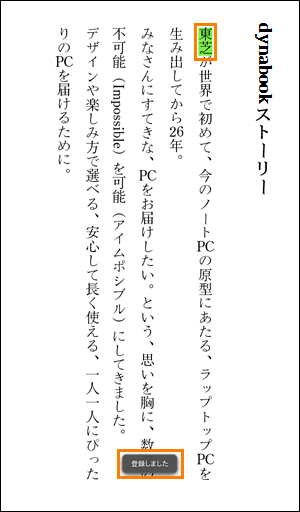 (図6)
(図6)
作業は以上です。
関連情報
- マーカーを付けたページを開く方法については、以下のリンクを参照してください。
[730048:マーカーを付けたページを開く方法]
- 付けたマーカーを削除したい場合は、以下のリンクを参照してください。
[730050:付けたマーカーを削除する方法]
以上









